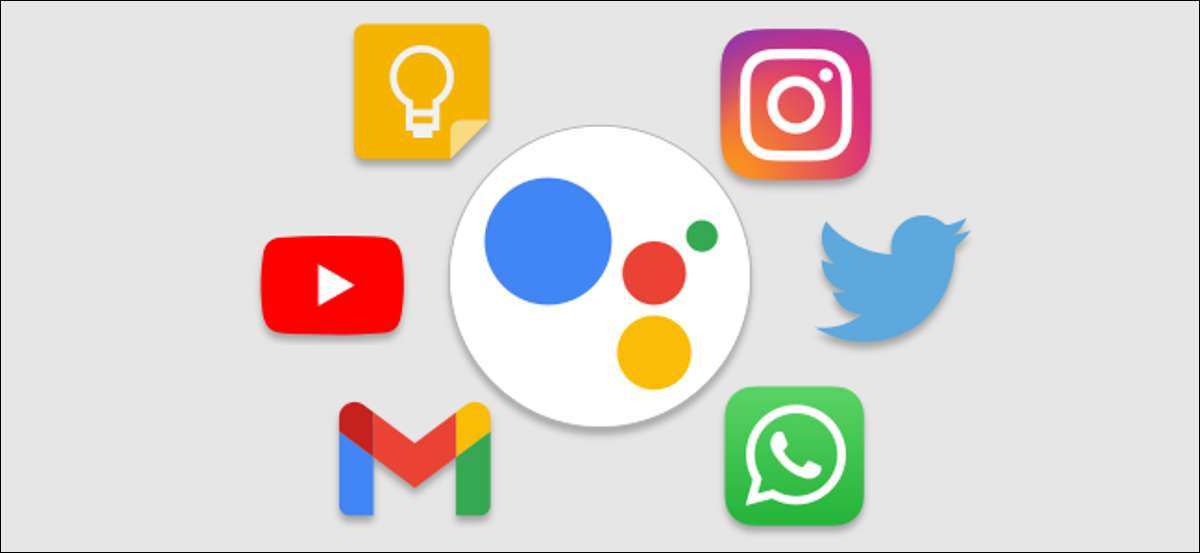
ผู้ช่วยของ Google สามารถทำสิ่งต่าง ๆ มากมาย แต่ส่วนใหญ่มีอยู่ ภายในระบบนิเวศของ Google . "ทางลัด" เป็นคุณสมบัติที่ช่วยให้ผู้ช่วยหลุดพ้นและทำงานกับแอพของบุคคลที่สามได้เช่นกัน
แนะนำใน ตุลาคมปี 2020 , "ทางลัด" นำการสนับสนุนสำหรับแอพยอดนิยมไปยัง Google Assistant ซึ่งหมายความว่าคุณสามารถใช้เสียงของคุณเพื่อดำเนินการในแอพเหล่านี้ ต่อไปนี้เป็นตัวอย่างบางส่วนของสิ่งที่คุณสามารถทำได้:
- "เฮ้ Google, YouTube สมัครสมาชิก": นำคุณไปสู่หน้าการสมัครสมาชิกในแอป YouTube
- "เฮ้ Google ตรวจสอบข่าว": พาคุณไปที่หน้าค้นหาในแอป Twitter
- "เฮ้ Google, แชร์ตำแหน่ง": เปิด Google Maps เพื่อให้คุณสามารถแบ่งปันตำแหน่งของคุณกับเพื่อน
- "เฮ้ Google ส่งอีเมล": เปิด Gmail ไปยังหน้าจอเขียน
ไม่มีรายการแอพที่ชัดเจนที่ทำงานกับคุณสมบัตินี้ แต่รวมหลายแอพ นอกเหนือจากแอพที่กล่าวถึงข้างต้นคุณยังสามารถใช้ Snapchat, Venmo, Postmates, Google Keep, Amazon Prime Video และอื่น ๆ
ที่เกี่ยวข้อง: คุณสมบัติของ Google Assistant "Snapshot" คืออะไร?
ในการเริ่มต้นใช้งานทางลัดเปิดตัว Google Assistant บนโทรศัพท์หรือแท็บเล็ต Android ของคุณ คุณสามารถพูดว่า "ตกลง Google" หรือปัดจากมุมซ้ายล่างหรือ -right

ตอนนี้แตะไอคอน Snapshot ที่มุมซ้ายล่าง UI อาจดูแตกต่างกันเล็กน้อยขึ้นอยู่กับอุปกรณ์ของคุณ

จากที่นี่คุณสามารถแตะไอคอนโปรไฟล์ของคุณเพื่อเปิดเมนูการตั้งค่าของผู้ช่วย

เลื่อนดูรายการผู้ช่วย (ยาว) จนกว่าคุณจะพบ "ทางลัด"
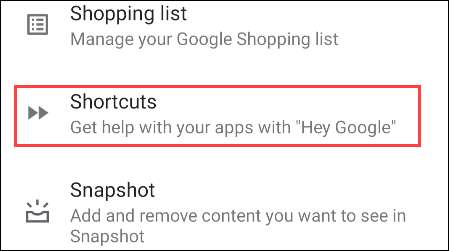
เมนูทางลัดแบ่งออกเป็นสองแท็บ: "สำรวจ" และ "ทางลัดของคุณ" เลื่อนดูแท็บ "สำรวจ" เพื่อดูตัวอย่างบางตัวอย่างเพื่อสร้าง
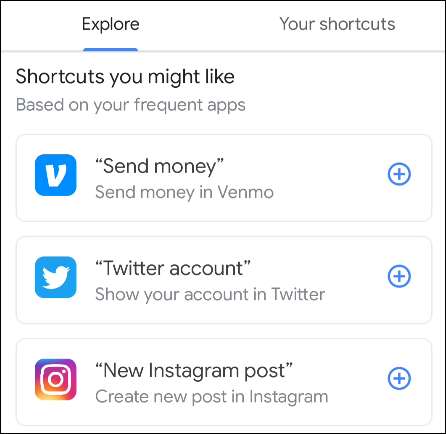
เพื่อเปิดใช้งานทางลัดให้แตะไอคอน "+"
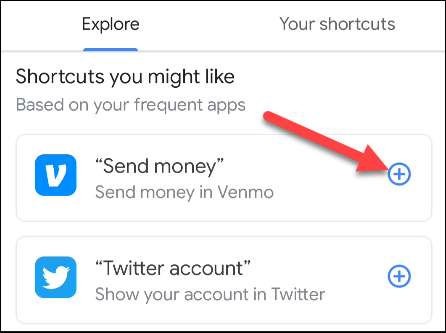
ป๊อปอัพจะปรากฏขึ้นเพื่ออธิบายว่ามีการสร้างทางลัดแล้วและจะแสดงคำสั่งที่คุณต้องพูดเพื่อใช้งาน

ภายใต้ "ทางลัดที่คุณอาจชอบ" คุณจะเห็นแอพทั้งหมดบนอุปกรณ์ของคุณที่มีทางลัด แตะสิ่งเหล่านี้เพื่อดูทางลัดที่มีอยู่และเปิดใช้งานตามที่อธิบายไว้ข้างต้น
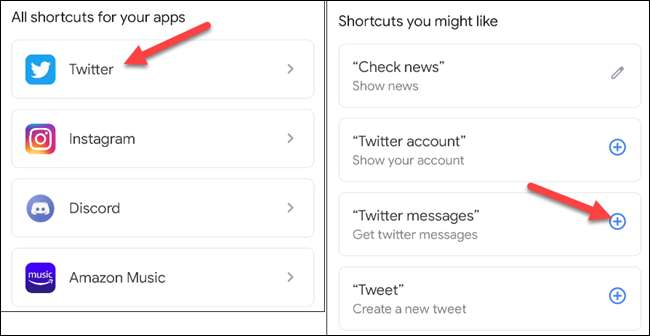
คุณสามารถดูทางลัดทั้งหมดที่คุณเปิดใช้งานในแท็บ "ทางลัดของคุณ" หากคุณต้องการเปลี่ยนคำสั่งที่คุณต้องพูดสำหรับทางลัดให้แตะไอคอนดินสอ
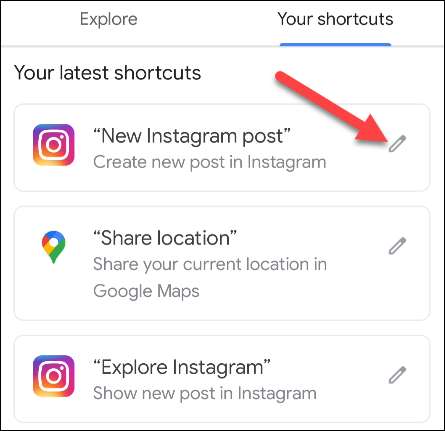
ตอนนี้พิมพ์สิ่งที่แตกต่างกัน แตะ "เสร็จสิ้น" เมื่อเสร็จแล้ว
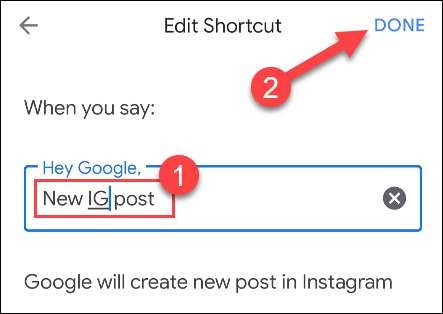
แค่นั้นแหละ! สิ่งที่คุณต้องทำตอนนี้คือการพูดคำสั่งเหล่านี้และผู้ช่วย Google จะเปิดแอพให้คุณ ทางลัดเหล่านี้มีประโยชน์ในสถานการณ์ที่ปราศจากแฮนด์ฟรีหรือเพื่อประหยัดก๊อกสักสองสามครั้ง







